Dead by Daylight-crashes herstellen op Windows 10
Bijgewerkt Januari 2023: Krijg geen foutmeldingen meer en vertraag je systeem met onze optimalisatietool. Haal het nu op - > deze link
- Download en installeer de reparatietool hier.
- Laat het uw computer scannen.
- De tool zal dan repareer je computer.
Blijft het spel Dead by Daylight (DBD) crashen bij het opstarten of sluit het op uw bureaublad wanneer u midden in een spel zit?
Het is erg frustrerend, en je bent zeker niet de enige.Veel spelers melden dit 'Dead by Daylight Crashes' probleem, maar het goede nieuws is dat je het kunt verhelpen.Hieronder is een lijst met oorzaken en oplossingen opgesteld door Techquack die nuttig zijn gebleken voor veel spelers.
Waarom crasht Dead by Daylight op Windows 10?

Veel verschillende redenen kunnen een spel doen crashen, en Dead by Daylight is geen uitzondering.Het kan echter geen kwaad om de lijst met mogelijke oorzaken te lezen die we hebben opgesteld, omdat dit u zal helpen de mogelijke scenario's van uw probleem te beperken.Bekijk de volledige lijst hieronder.
Belangrijke opmerkingen:
U kunt nu pc-problemen voorkomen door dit hulpmiddel te gebruiken, zoals bescherming tegen bestandsverlies en malware. Bovendien is het een geweldige manier om uw computer te optimaliseren voor maximale prestaties. Het programma herstelt veelvoorkomende fouten die kunnen optreden op Windows-systemen met gemak - geen noodzaak voor uren van troubleshooting wanneer u de perfecte oplossing binnen handbereik hebt:
- Stap 1: Downloaden PC Reparatie & Optimalisatie Tool (Windows 11, 10, 8, 7, XP, Vista - Microsoft Gold Certified).
- Stap 2: Klik op "Start Scan" om problemen in het Windows register op te sporen die PC problemen zouden kunnen veroorzaken.
- Stap 3: Klik op "Repair All" om alle problemen op te lossen.
Overlays:Gebruikers melden dat NVIDIA en Steam overlays instabiliteit en haperingen in het spel veroorzaken.Probeer ze uit te schakelen terwijl het spel loopt en kijk of de glitches stoppen.
Oude of defecte drivers:De drivers die op uw computer zijn geïnstalleerd zijn de meest voorkomende boosdoener voor dit probleem.Misschien moet u ze bijwerken of teruggaan naar een eerdere versie om de crash op te lossen.
FPS Lock:De beeldsnelheid in het spel mag niet hoger zijn dan 70 beelden per seconde.Het ontgrendelen van de framerate door configuratiebestanden te veranderen kan ook voorkomen dat het spel crasht.
Geen beheerdersrechten:Normaal gesproken moeten spellen draaien zonder beheerdersrechten op hun uitvoerbare bestanden.Spelers melden echter dat het verlenen van deze rechten een goede manier is om met crashes om te gaan, dus voel je vrij om het te proberen.
Ontbrekende of beschadigde spelbestanden:Als dit de echte oorzaak van de crash is, zal het controleren van de integriteit van de spelbestanden u helpen het probleem snel op te lossen.Dit is een geweldige Steam functie die veel spelers heeft geholpen dit probleem op te lossen.
Hoe de Dead by Daylight-crashes in Windows 10 te repareren
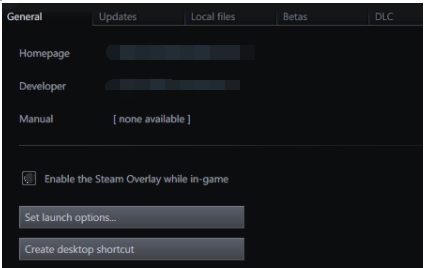
De Steam Overlay uitschakelen
Dead by Daylight spelers melden dat Steam overlay instabiliteit en haperingen in het spel kan veroorzaken.Volg daarom de onderstaande gids om te zien of dit het probleem is dat u ondervindt.
- Start Steam op je computer.
- In het Steam venster, klik op de LIBRARY tab.
- Zoek Dead by Daylight in de lijst van spellen, klik er dan met de rechter muisknop op en selecteer Eigenschappen.
- Op het tabblad Algemeen van het venster Eigenschappen, vink het vakje "Steam in-game overlay inschakelen" uit.
Stuurprogramma's voor uw videokaart bijwerken
Verouderde videokaart drivers kunnen er ook voor zorgen dat Dead by Daylight crasht.Probeer daarom deze drivers te updaten.
- Open Apparaatbeheer.
- Klik met de rechtermuisknop op het Windows-pictogram op de taakbalk.
- Selecteer Apparaatbeheer.
- In het venster Apparaatbeheer, vouwt u de categorie Beeldschermadapters uit.
- Klik dan met de rechtermuisknop op de gespecificeerde videokaart en selecteer Uninstall Device.
- Klik tenslotte op OK om uw wijzigingen te bevestigen.
- Ga naar de website van de fabrikant van de videokaart en controleer of er nieuwe stuurprogramma's zijn voor uw besturingssysteem en configuratie.Zo ja, kies dan de laatste versie om te downloaden.
- Volg de instructies op het scherm om het stuurprogramma te installeren.
- Start uw computer opnieuw op nadat de installatie is voltooid.
Start het spel als een administrator.
Veel gebruikers hebben dit probleem opgelost door beheerdersrechten toe te kennen aan de executable van het spel.Als de bovenstaande oplossingen niet werken, probeer dan het volgende.
- Klik met de rechtermuisknop op het pictogram van het spel op uw bureaublad en selecteer Bestandslocatie openen.
- Zoek het uitvoerbare bestand van het spel in de Dead by Daylight map.
- Klik dan met de rechtermuisknop op het bestand en selecteer Eigenschappen.
- Klik in het venster Eigenschappen op het tabblad "Compatibiliteit" en schakel het selectievakje "Dit programma als Administrator uitvoeren" in.
- Klik dan op OK of Toepassen om uw wijzigingen op te slaan.
- Controleer nu of Dead by Daylight nog steeds crasht op je PC.
Controleer de integriteit van de spelbestanden
Zoals eerder vermeld, crasht Dead by Daylight als de spelbestanden ontbreken of corrupt zijn.Maar maak je daar geen zorgen over.Deze bestanden kunnen gemakkelijk worden hersteld en gerepareerd wanneer je het spel via Steam installeert.U vindt de instructies hieronder.
- Start Steam op je computer.
- Wanneer Steam open is, ga dan naar de LIBRARY tab.
- Zoek Dead by Daylight in de lijst met spelletjes.Klik dan met de rechtermuisknop op het spel en selecteer Eigenschappen.
- Klik in het venster Eigenschappen van het spel op het tabblad LOKALE BESTANDEN.
- Klik dan op CONTROLEER SPELBESTANDEN OP INTEGRITEIT.
- Wacht tot Steam klaar is met het controleren van de spelbestanden.
- Start daarna het spel opnieuw en controleer of het correct werkt.
Speel het spel in compatibiliteitsmodus
Probeer Dead by Daylight in compatibiliteitsmodus te draaien om te voorkomen dat het spel bevriest.
- Klik met de rechtermuisknop op het pictogram Dead by Daylight op uw bureaublad en selecteer Eigenschappen.
- Schakel in het venster Eigenschappen voor dood bij daglicht over naar het venster Compatibiliteit.
- Vink dan het vakje Dit programma in compatibiliteitsmodus uitvoeren aan en selecteer Windows 8 in het menu.
- Klik op OK om uw wijzigingen te bevestigen.
- Start het spel opnieuw op en kijk of het weer crasht.
Vaak gestelde vragen
Waarom loopt mijn computer vast als ik Dead by Daylight speel?
Dead by Daylight crasht als de spelbestanden ontbreken of corrupt zijn.Maar maak je daar geen zorgen over.Deze bestanden zijn gemakkelijk te repareren en te herstellen wanneer je het spel installeert via Steam.
Waarom blijft Dying Light crashen?
Als Dying Light blijft crashen zodra je het spel installeert, kan dit te wijten zijn aan verouderde videokaart drivers.Als het crashen alleen optreedt na het bijwerken van uw grafische stuurprogramma's, moet u deze bijwerken naar de nieuwste versie.
Waarom mislukken spellen voortdurend?
Een van de redenen kan onvoldoende geheugen of een zwakke chipset zijn.Toepassingen kunnen ook crashen als ze niet correct zijn gecodeerd.Soms kan de aangepaste skin van uw Android telefoon ook de oorzaak zijn.
Waarom blijft Dead by Daylight crashen op mijn PC?
Dead by Daylight crash probleem treedt op wanneer een bepaald spelbestand corrupt is of ontbreekt.Probeer de integriteit van de spelbestanden in Steam te controleren om te zien of dit de oorzaak van je probleem is.Ga naar het tabblad LOKALE BESTANDEN en klik vervolgens op CONTROLEER SPELBESTANDEN OP INTEGRITEIT.

